使用经典发布管道部署到多个分支的不同阶段
Azure DevOps Services | Azure DevOps Server 2022 - Azure DevOps Server 2019
经典发布管道提供一个方便的图形用户界面,用于为应用程序设置持续交付解决方案。 经典发布可以配置为在有新项目可用时自动触发部署。 工件筛选器可与发布触发器一起使用,以便从多个分支进行部署。 通过将项目筛选器应用于特定分支,可以根据需要控制部署到特定阶段。
本文将指导如何进行以下操作:
- 启用持续部署触发器。
- 从多个分支发布。
- 部署到多个阶段。
先决条件
创建发布管道
登录到 Azure DevOps 组织,并导航到你的项目。
选择“管道”>“发布”。 如果这是第一个发布管道,请选择“新建管道”,否则选择“新建”>“新发布管道”。
当提示选择模板时,选择“从空作业开始”。
在“阶段”下,选择阶段并将其重命名为“开发”。 以下步骤演示如何将此阶段配置为在从“开发”分支发布项目时触发。

在“项目”下,选择“添加”以添加项目。 指定源类型并填写必填字段(这些字段因所选源类型而异)。 完成后,选择“添加”。
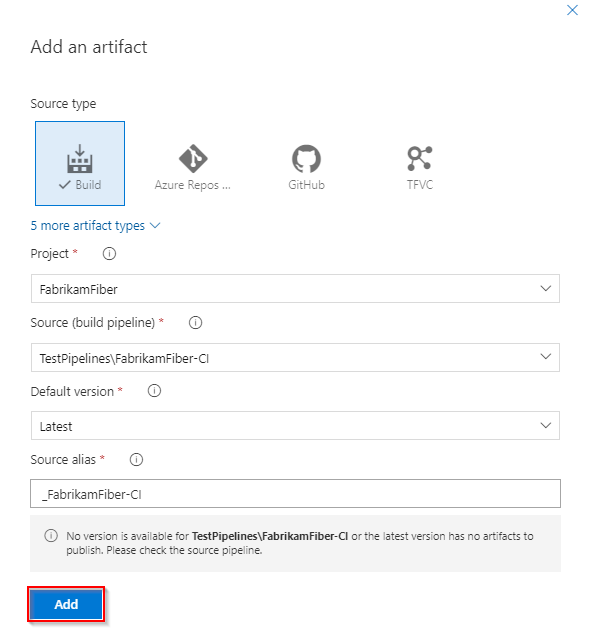
选择“持续部署触发器”图标,然后启用“持续部署触发器”,以便在有新项目可用时创建发布。
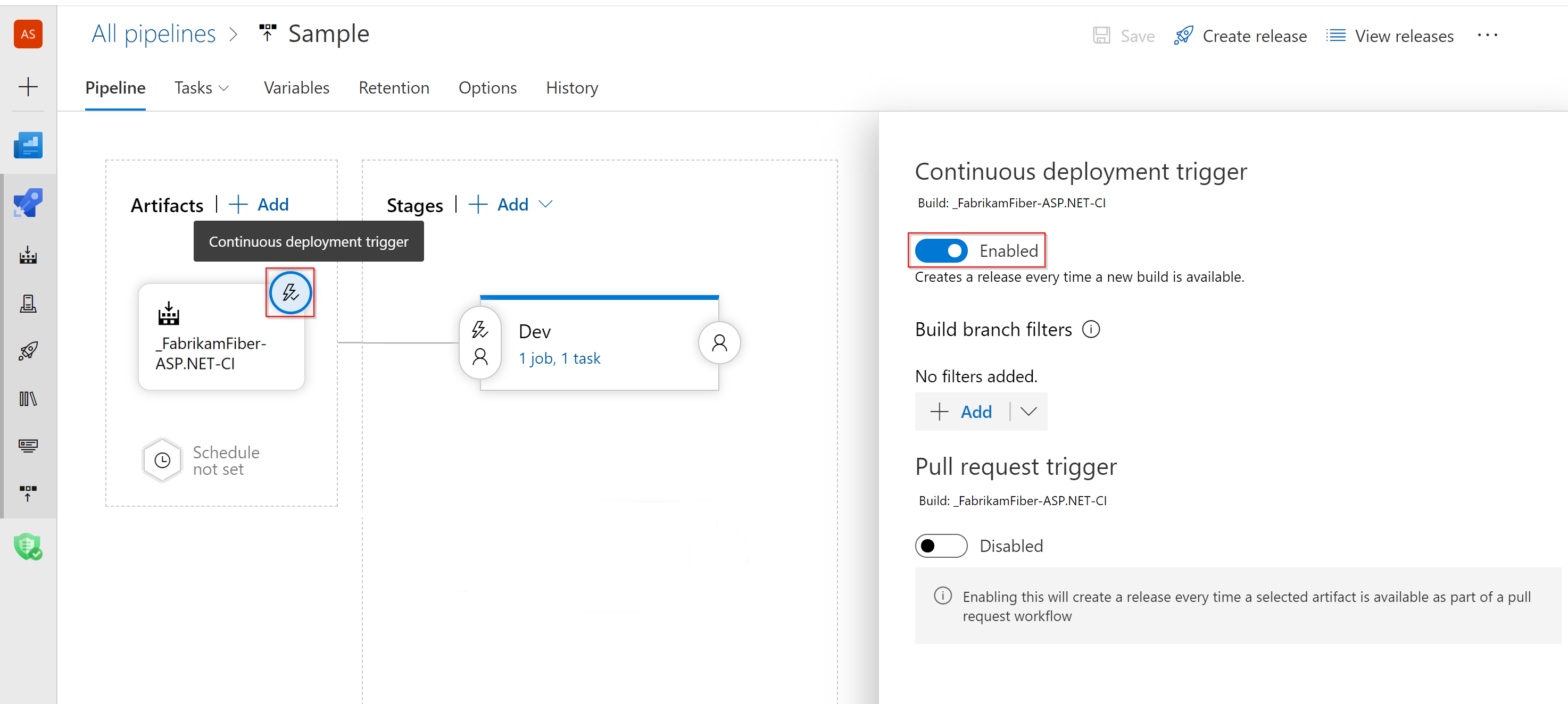
在“开发”阶段,选择“部署前条件”图标,并将部署触发器设置为“发布后”。 每当创建新发布时,这都会触发部署到此阶段。
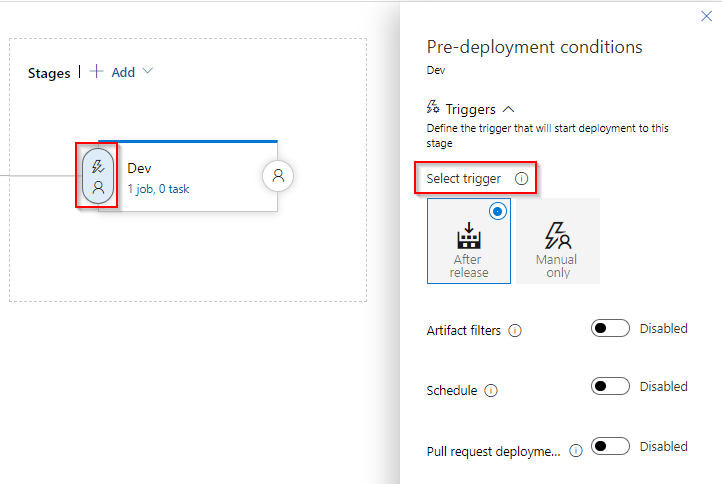
在“部署前条件”中,启用“项目筛选器”,选择“添加”,然后指定之前选择的项目,并将“生成分支”设置为“开发”。

添加新阶段
登录到 Azure DevOps 组织,并导航到你的项目。
选择“管道发布”>,选择发布管道,然后选择“编辑”。
在“阶段”下,选择“添加新阶段”>以添加新阶段。
当系统提示你选择模板时,请选择“从空作业开始”。
选择新阶段并将其重命名为“Prod”。以下步骤演示如何将此阶段配置为在从主分支发布项目时触发。
选择“Prod”阶段,选择“部署前条件”图标,并将部署触发器设置为“发布后”。 这可确保每当创建新发布时部署到此阶段。
选择切换按钮以启用项目筛选器。 选择“添加”,然后指定之前选择的项目,并将“生成分支”设置为“主”。
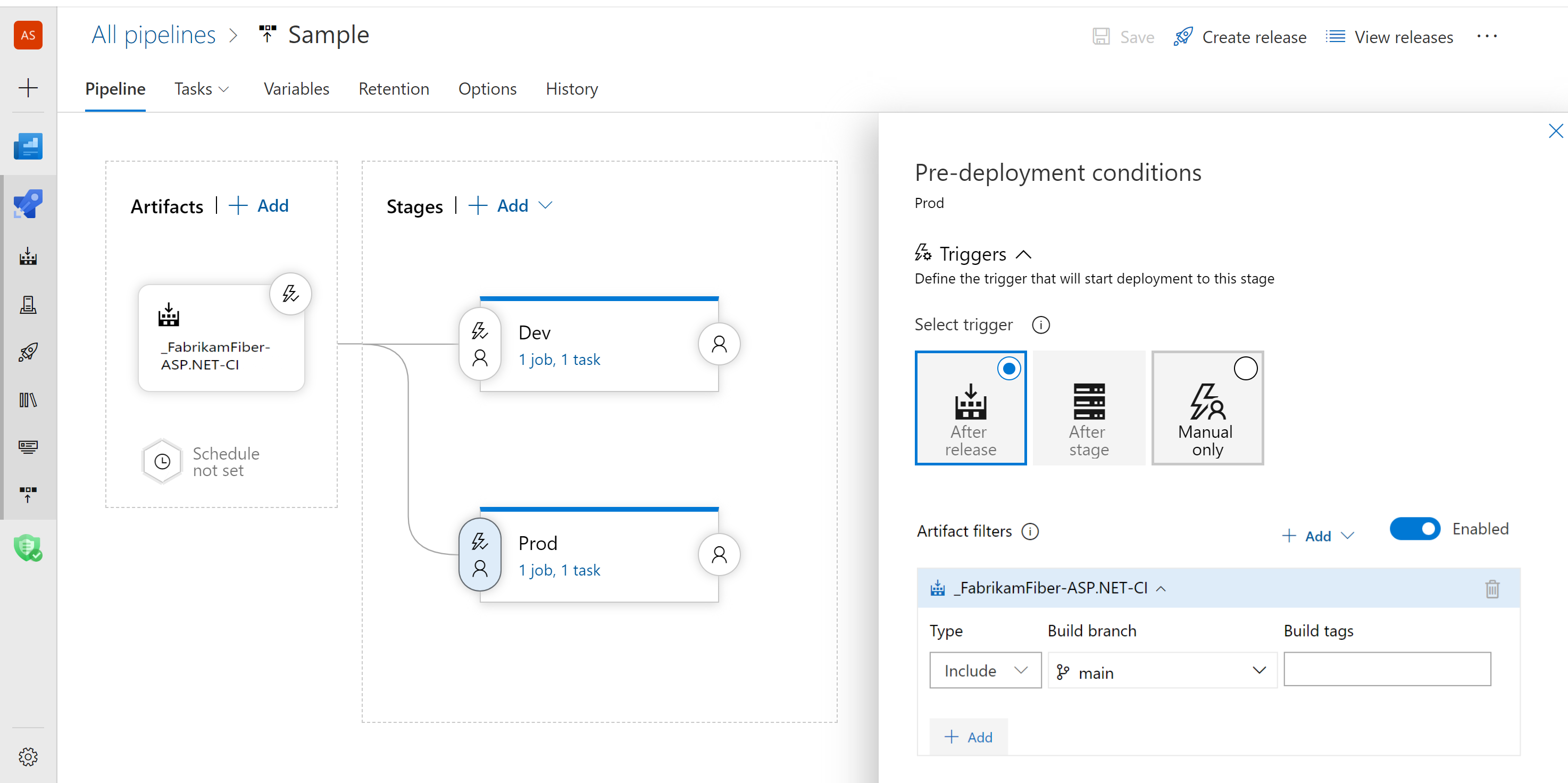
部署到特定阶段
设置阶段后,每次有新项目可用时,发布管道都会检测哪个分支触发了生成,并且仅部署到相应的阶段。
